Võib-olla olete näinud uudiseid, et Outlook.comil on uus tume režiim ja mõelnud: "See on kõik hästi ja hea, aga ma kasutan Gmaili nagu kõik teisedki. Mul on teile head uudised ja halvad uudised.
Hea uudis? Gmailil pole üks, vaid kaks tumeda režiimi valikut.
Halb uudis? Gmaili tumedad režiimid on ainult naha sügavad; heledad valged taustad asuvad pinna all.
Kaevame sisse.

Gmaili tume režiim
Tume režiimi lubamiseks Gmailis klõpsake üleval paremal asuval hammasrattaikoonil ja valige Teemad . Liikuge allapoole foto teemade all olevale sektsioonile ja valige teema Dark või Terminal .
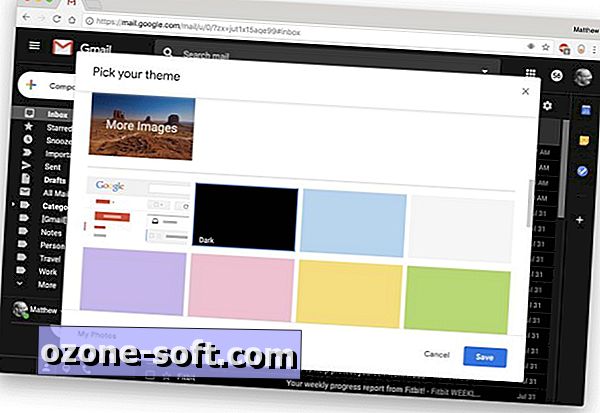
Kummalgi teemal on must tekst valge tekstiga, kuid terminali teema kasutab veidi tumedamat musta värvi. Kumbki teema ei hoia e-kirja avamisel siiski musta tausta, või uue sõnumi käivitamiseks klõpsake nuppu Koosta. Mõlemal juhul tervitatakse teid standardvorminguga heleda ja valge taustaga, mis võib olla räpane, kui rõõmustatakse teie postkasti pimedas režiimis.
Tume režiim Chrome'i jaoks tervikuna
Erinevalt Gmailist ei ole Google'i Chrome'i brauseril sisseehitatud tumedat režiimi. Siiski on laiendus, mis võimaldab teil lubada tumeda režiimi mis tahes veebilehe, sealhulgas Gmaili. See on suurepärane ka Google Drive'i jaoks, millel puudub sisseehitatud tume režiim.
Installi Chrome'i pimeduse režiimi laiendus ja näete, et brauseri paremas ülanurgas lisatakse väike lüliti. Klõpsake seda, et siseneda (ja seejärel väljuda) pimedas režiimis mis tahes veebilehe jaoks.
Tume režiimi laiendus toimib hästi Gmailiga ja võimaldab teil koostada ja lugeda e-kirju pimedas režiimis. Samuti saate laienduse valikutes valida erinevate tumedate teemade hulgast.
Loe lisaks: 7 Gmaili nõuanded, mida iga e-posti saatja peaks teadma













Jäta Oma Kommentaar